Impordiga saate lisada uue hinnakirja või muuta olemasolevas hinnakirjas olevate toodete hindasid. Importimisele eelnevalt tuleb Erplys koostada hinnakiri, minnes Jaekett/PIM -> Hinnakirjad. Hinnakirjal peab minimaalselt olema nimetus, märge aktiivsuse kohta (linnuke "aktiivne") ning alguskuupäev - vastasel juhul hinnakiri ei ole kuvatud importimisel kaardistamise valikutes. Lõpukuupäeva määrama ei pea, kui tegemist ei ole tähtajalise hinnakirjaga.
Ühe impordiga saab korraga importida hindu kuni 50 erinevale hinnakirjale ühe toote kohta.
NB! Hinnakirja saab importida ainult tavatooteid, maatrikstooteid ning variatsioone. Komplekttooteid ning komplekteeritavaid tooteid importida ei saa, need tuleb lisada käsitsi!
Hinnakirja importimiseks piisab arvutustabelis unikaalsest tootekoodist (kood, mis on ainult ühel kindlal tootel ehk tootekood, EAN, ID vms) ja hinnakirja määratava neto või bruto müügihinnast.
Kui tegemist on juba olemasolevate toodetega, siis unikaalse koodi järgi leitakse toode automaatselt kataloogist üles. Nende toodete puhul jätke tabelisse võimalikult vähe infot toote kohta - täitke ainult vajalikud väljad.
Selline peaks välja nägema Teie importimistabel.
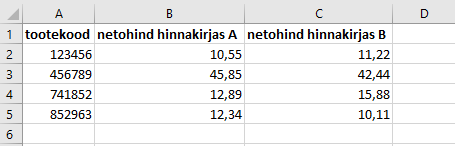
NB! Soovitatav on importida .xlsx formaadis faili ja kontrollida, et kõik valemid oleks tabelist eemaldatud!
Importimiseks kasutage funktsiooni Impordi tooted, minnes PIM -> Impordi tooteid. Pärast faili üleslaadimist märkige ära, kas antud failil on päised (File has headers) ja valige konfiguratsioonide alt, kas on vaja lisada uusi tooteid või uuendada olemasolevate infot (Add new, Update).
“Sobita olemasolevad tooted” (Match existing product by) on oluline väli. Siin peate valima, milline on toote kordumatu/unikaalne kood, mida importer saab kasutada olemasolevate ja puuduvate toodete leidmiseks (Product code, EAN, ID jne).
Nüüd valige andmete kaardistamise (Data Mapping) jaotises, millistes veergudes on missugune väärtus. Võimaluste loend avaneb, kui klõpsate veeru päistel nupul “kaardistamata” (Not Mapped). Võite kasutada ka selles aknas olevat otsinguriba. Seega, kui Teil on esimeses veerus tootekood, siis valige Product code ja hinnaveerus Price list price (hinnakirja nimi). Pange tähele, et saate importida kas hinnakirja hinda koos käibemaksuga või hinnakirja netohinda.
Kui tegemist on uute toodetega, siis tuleks faili lisada veel ka muu tooteinfo. Põhjalikuma õpetuse toodete importimise kohta leiate meie toodete importimise artiklist.
Lõpetades on mõistlik laadida alla aruanne (Download Report), et kontrollida, kas kõik tooted ja hinnad said programmi lisatud.
Kui hinnakiri on loodud ja kirjeldatud, siis selle automaatseks rakenduseks tuleb see ära siduda.